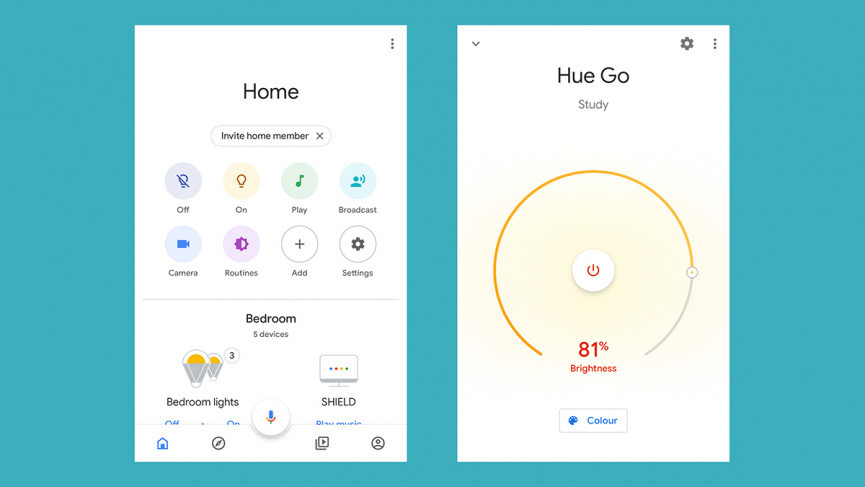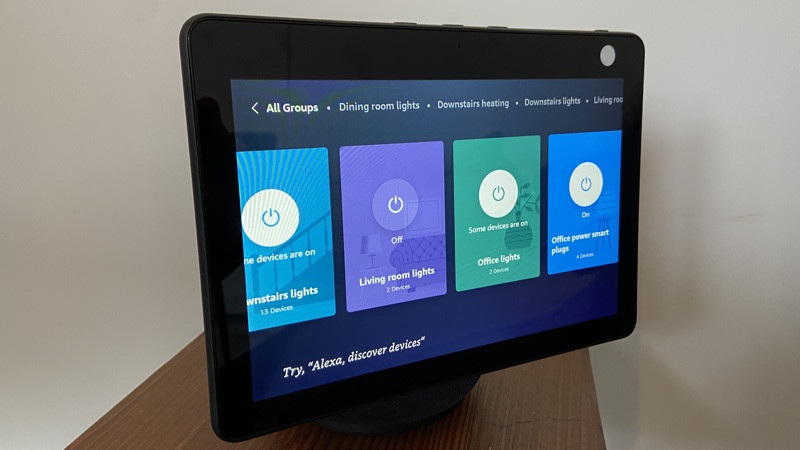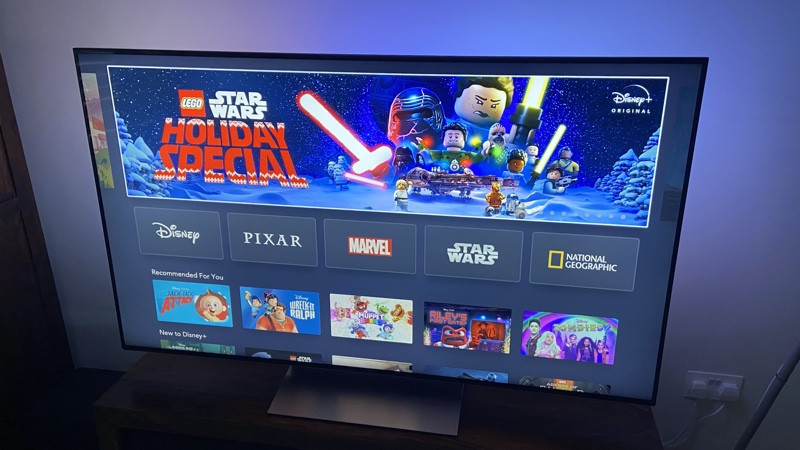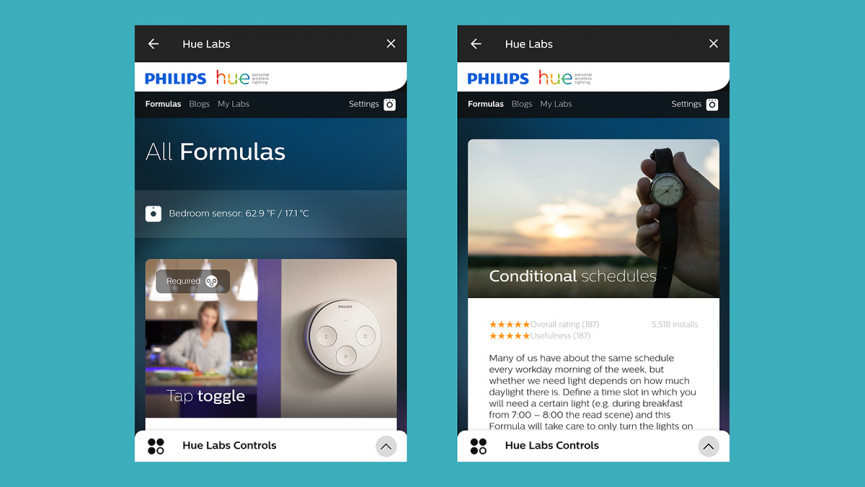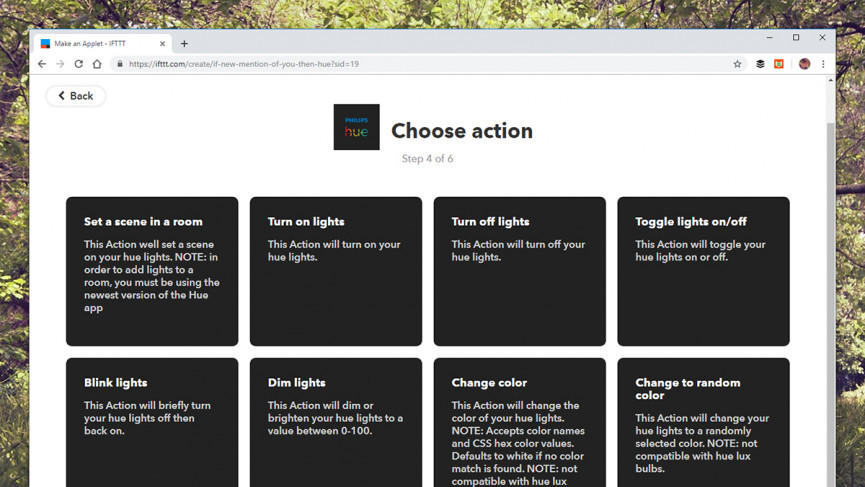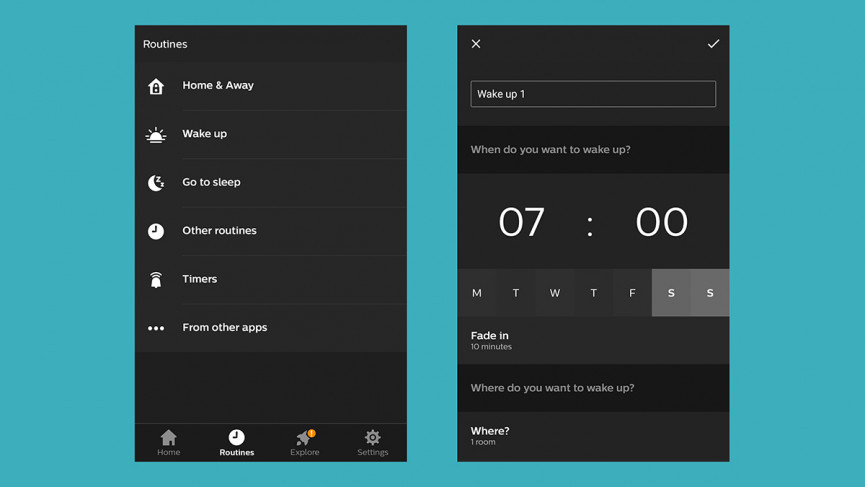Dicas e truques Philips Hue: 21 segredos para dominar suas luzes inteligentes
Você comprou um sofisticado sistema de iluminação inteligente Philips Hue? Então você provavelmente quer saber como tirar o máximo proveito disso, e é aí que entra nossa coleção definitiva de dicas e truques.
Desde ter suas luzes piscando para informar o tempo, para controlar um sistema Philips Hue com sua voz, ou até mesmo sobrecarregar sua configuração de home cinema, eduque-se descobrindo exatamente o que suas lâmpadas inteligentes Philips Hue podem fazer por você.
Testado, avaliado: As melhores luzes inteligentes
E certifique-se de verificar nosso superguia Philips Hue para obter dicas mais úteis sobre como configurar e usar suas luzes inteligentes.
1 Adicione um sensor de movimento
Mergulhe em um sensor de movimento Philips Hue para o seu sistema de iluminação e você pode acender e apagar certas lâmpadas quando o movimento é detectado em uma sala – muito útil para aquelas idas noturnas ao banheiro ou tropeçar na cama após uma festa.
O sensor de movimento é simples de configurar e usar. Dentro do aplicativo móvel Hue, vá para Configurações e escolha Configuração de acessórios para adicionar e configurar o sensor. Você pode definir o que acontece quando o movimento é detectado, em qual sala e por quanto tempo.
Existem modelos internos e externos disponíveis.
2 Defina o comportamento de inicialização
Às vezes, suas luzes Hue nem sempre acendem com base em um comando do aplicativo Hue: talvez você tenha acionado o interruptor de luz, por exemplo, ou houve um corte de energia.
Por meio do comportamento de inicialização na página Configurações do aplicativo Hue, você pode definir o que cada lâmpada Hue deve fazer quando a energia for restaurada.
3 Conecte o Philips Hue ao Google Home
Deseja controlar as luzes Philips Hue com os alto-falantes do Google Home ou por meio do Google Assistant? Isso é feito facilmente, por meio do aplicativo Google Home para Android ou iOS: na tela frontal, toque em Adicionar (o ícone de adição), depois em Configurar dispositivo e, em seguida, na opção Funciona com o Google.
Escolha Philips Hue na próxima tela e você poderá conectar suas lâmpadas. Feito isso, eles ficarão visíveis no aplicativo Google Home e poderão ser controlados por meio de comandos de voz como "ei Google, apague as luzes do quarto".
4 Conecte o Philips Hue ao Amazon Alexa
Se você possui um Amazon Echo em vez de um alto-falante inteligente do Google Home, não fica de fora. Abra o aplicativo Alexa para Android ou iOS e escolha Dispositivos. Toque no ícone Adicionar (o símbolo de adição), escolha Adicionar dispositivo e escolha Philips Hue na lista.
Assim como no Google Home e no Google Assistant, você pode controlar suas lâmpadas Hue com sua voz ou por meio do aplicativo Alexa (o aplicativo Hue também continua funcionando normalmente). É uma maneira elegante de combinar luzes inteligentes de diferentes fabricantes.
5 Conecte o Philips Hue ao Apple Home
Você também pode conectar suas luzes Philips Hue ao aplicativo Apple Home, se for o HomeKit que conecta todos os seus dispositivos domésticos inteligentes. Abra o aplicativo Home no seu iPhone e toque em Adicionar (o ícone de mais) e Adicionar Acessório.
Você será solicitado a digitalizar o código na embalagem do seu dispositivo Philips Hue ou inseri-lo manualmente. Depois que o dispositivo for adicionado ao aplicativo Home, você poderá incorporá-lo às suas automações e cenas.
6 Use um Amazon Echo Plus, Echo Show ou novo Echo como hub
O Amazon Echo Plus foi o primeiro alto- falante inteligente Alexa a vir com um hub Zigbee integrado. Essa conectividade também foi adicionada a alguns modelos Show, incluindo o Echo Show 10 de 3ª geração e o Echo 2020 de 4ª geração também.
Com esses dispositivos, você pode configurar e operar as lâmpadas Hue por meio do aplicativo Alexa e abandonar completamente a Hue Bridge. O processo é o mesmo do passo anterior para adicionar as luzes inteligentes, embora não seja possível fazer tantos truques com as luzes quanto com o app oficial. Temos um guia completo aqui.
7 Adicione luzes Ikea Trådfri a um sistema Philips Hue
Falando em luzes inteligentes de diferentes fabricantes… Como as lâmpadas Ikea Trådfri suportam o padrão Zigbee, você pode adicioná-las a um Hue Bridge e usar o aplicativo Hue para controlá-las, em vez do aplicativo Trådfri.
Eles devem aparecer como novas lâmpadas a serem adicionadas depois que você passar pelas etapas descritas aqui.
8 Sincronize suas luzes Hue com filmes e jogos
Graças a um aplicativo de desktop oficial gratuito para Windows e macOS, suas luzes Hue podem sincronizar de forma inteligente com o áudio e a imagem de um filme ou videogame em execução no seu computador. A configuração é simples e leva apenas algumas etapas, e escrevemos sobre o processo em detalhes aqui.
Você pode dar um passo adiante – e agilizar o processo – se você comprar o incrível Hue Play Sync Box, que funciona com luzes como a faixa de luz Hue Play Gradient para sobrecarregar sua exibição de filmes caseiros.
9 Sincronize suas luzes Hue com música
O aplicativo Hue Sync que mencionamos na dica anterior também funciona com músicas do seu laptop ou desktop, mas estamos dividindo isso como uma entrada separada em nossa lista porque há vários aplicativos de terceiros que fazem o trabalho muito bem. habilmente.
Se o aplicativo Hue Sync não fizer exatamente o que você está procurando, ou se você precisar de algo em seu telefone para combinar seus ciclos inteligentes com as batidas de sua música, vale a pena dar uma olhada no Huegasm, no Hue Disco e no iLightShow .
10 Percorra as cenas dinamicamente
Não ignore a vasta gama de aplicativos Philips Hue de terceiros que podem adicionar funções extras ao seu sistema de iluminação.
Um dos nossos favoritos é o OnSwitch para Android e iOS (que também funciona com lâmpadas Lifx, por sinal); ele permite que você percorra todos os tipos de cenas dinâmicas, desde a luz bruxuleante de velas até a iluminação estroboscópica colorida.
11 Ajuste as luzes com base na luz do dia
Por meio da entrada Hue Labs na guia Explorar do aplicativo Hue, você pode acessar alguns recursos experimentais com os quais a equipe de desenvolvimento está brincando – como a opção de ter rotinas dependentes da luz do dia disponível.
Este é chamado de horários condicionais e só ativa as luzes especificadas se estiver escuro lá fora.
12 Percorre as cores automaticamente
Se você tiver lâmpadas Color Hue em algum lugar de sua configuração, poderá usar a fórmula de cenas vivas da seção Hue Labs do aplicativo para alternar entre diferentes tonalidades automaticamente.
O aplicativo permite selecionar uma paleta de cores e um nível de brilho, e você também pode ajustar o tempo de transição entre as cores.
13 Espante os assaltantes com iluminação aleatória
Outro experimento do Hue Labs para o qual gostaríamos de chamar sua atenção é chamado Horários de luz com aleatoriedade.
Isso é mais útil quando você está longe de casa, porque você pode definir horários para as luzes Hue acenderem e apagarem, com um pouco de aleatoriedade introduzida para fazer com que qualquer ladrão em potencial pense que você ainda está em casa.
A Philips Hue é um membro integralmente pago do clube IFTTT (If This Then That), um serviço que conecta diferentes aplicativos e plataformas (do Facebook ao Dropbox e ao Fitbit). Isso significa que você pode expandir os recursos do Hue com uma série de gatilhos e ações extras que o IFTTT chama de miniaplicativos.
Inscreva-se para uma conta gratuita, conecte sua conta Hue e clique em Criar para criar novos miniaplicativos. Por exemplo, escolha Twitter e Nova menção a você como um gatilho, e as luzes Philips Hue e Blink como a ação, e as lâmpadas escolhidas piscarão sempre que alguém mencionar você na rede social.
15 Obtenha avisos meteorológicos através de suas luzes
Existem várias maneiras de usar o IFTTT para fazer mais com as luzes inteligentes Philips Hue, mas aqui está apenas mais um exemplo: crie um novo miniaplicativo, escolha Weather Underground e Current condition change to, selecione Rain e escolha sua localização no mapa.
Para a ação, selecione Philips Hue e depois Alterar cor. Você poderá fazer com que uma de suas luzes Hue fique azul sempre que houver previsão de chuva e, é claro, você pode adaptar o miniaplicativo para atender a qualquer tipo de requisitos de previsão que você tenha.
16 Desligue ou acenda lentamente as luzes
Entre em Rotinas no aplicativo Hue e você notará as opções Ativar e Dormir – elas permitem que você aumente ou diminua lentamente um conjunto selecionado de lâmpadas em um horário específico, para que você possa usá-las para acordar suavemente no manhã ou ir dormir à noite.
17 Use suas luzes como um temporizador
Esteja você cozinhando na cozinha ou tentando se preparar para o trabalho, você pode usar suas luzes como um timer – ligue ou desligue algumas lâmpadas, altere o brilho ou mude a cor após um certo tempo.
Para configurar isso, escolha Rotinas e depois Timers dentro do aplicativo Hue e siga as instruções na tela.
18 Desligue automaticamente as luzes ao sair de casa
Ninguém quer deixar uma lâmpada acesa desnecessariamente e, se você tiver o aplicativo Hue instalado no telefone, ele saberá onde você está (ou pelo menos onde está o telefone).
Se você tocar em Rotinas, em Casa e Fora e em Sair de casa, poderá desligar algumas ou todas as luzes ao sair. Apenas certifique-se de que ninguém mais em sua casa será mergulhado na escuridão quando você o fizer.
19 Imite uma tempestade com suas luzes Hue
Outro aplicativo de terceiros que gostamos muito: Thunderstorm for Hue para Android e iOS. Ele transmite o som de uma tempestade (conecte alguns alto-falantes Bluetooth ao telefone para obter o efeito máximo) e, em seguida, pulsa, pisca e pisca as luzes Hue escolhidas no tempo dos sons. Um truque muito legal.
20 Personalize suas luzes
À medida que você começa a adicionar mais e mais luzes à sua configuração Philips Hue, pode rapidamente perder a noção de onde está – isso é um problema se você estiver tocando em ícones dentro do aplicativo ou tentando chamar suas luzes com um comando de voz .
Se você tocar em Configurações e em Configuração de luz no aplicativo móvel, poderá alterar o nome e o ícone de qualquer uma das luzes Philip Hue instaladas. Dar-lhes nomes descritivos ajudará você a descobrir qual é qual.
21 Acerte os horários
Se você precisa que suas luzes sejam acesas ou apagadas em horários específicos do dia – quando você precisa ser lembrado de fazer algo, talvez – então isso não é problema para o aplicativo Philips Hue no celular.
Escolha Rotinas, Outras rotinas, Criar rotina e Em um horário específico e configure os horários conforme necessário.